Propaganda
A Sony acaba de lançar uma atualização para o PlayStation 4, que estende o recurso Remote Play do console para além de dispositivos como o PS Vita e para o seu Mac ou PC com Windows. É fácil de configurar e, desde que você tenha uma conexão à Internet suficientemente boa, pode jogar mesmo quando estiver longe de casa.
A atualização abre um novo mundo de possibilidades para quem compartilha uma TV ou deseja jogar em qualquer lugar, mas há algumas coisas a serem lembradas ao usar o recurso. Aqui está o que você precisa saber.
Configurando a Reprodução Remota
Antes de começar a usar o Mac ou PC como um monitor remoto, você precisará configurar o PS4 e o computador para usar o recurso. Felizmente, o processo é bastante direto.
O que você precisará
- UMA Consola PlayStation 4, executando a versão de firmware 3.50 (vá para Configurações> Atualização de Software do Sistema se seu console não solicitar automaticamente).
- UMA PC corrida Windows 8.1 ou 10, um Intel Core i5 às 2.67GHz ou mais rápido, 2GB de RAM e uma porta USB sobressalente; OU
- UMA Mac corrida OS X Yosemite ou o capitão, um Intel Core i5 às 2.4GHz ou mais rápido, 2GB de RAM e uma porta USB sobressalente.
- Um Dualshock 4 controlador e cabo USB (o que você usa para carregar seu controlador é bom).
- UMA com fio ou Rede Wi-Fi para brincadeiras locais e uma conexão à Internet de 5 megabits carregue e faça o download para jogar online remotamente.
Instalar e configurar:
- Faça o download e instale o Cliente PS4 Remote Play da Sony para o seu sistema específico.
- Configure seu PS4, garantindo que seu PS4 seja designado como seu PS4 principal em Configurações> PlayStation Network / Gerenciamento de contas> Ativar como seu PS4 principal. Você também precisará ativar a reprodução remota em Configurações> Reprodução Remota (ativado por padrão) e é uma boa ideia verificar se o seu PS4 pode ser ligado remotamente usando Configurações> Configurações de economia de energia> Definir recursos disponíveis no modo de repouso e permitindo que ambos Mantenha-se conectado à Internet e Habilitar a ativação do PS4 na rede.
- Execute o aplicativo PS4 Remote Play no seu Mac ou PC e, em seguida, conectar um controlador Dualshock 4 Como usar o controle PS4 no seu Mac ou PCDeseja usar seu versátil controlador PS4 com seu Mac ou PC? É mais fácil do que você pensa! Aqui está como fazê-lo. consulte Mais informação quando solicitado e entre usando as mesmas credenciais da PSN usadas no console.
- Aguarde até o aplicativo PS4 Remote Play registrar seu sistema. Se isso falhar, clique em Registre-se manualmente e siga as instruções (e verifique se a Reprodução remota está ativada no seu console).

É isso aí! Uma vez conectado, você verá o painel do PS4 aparecer na área de trabalho do Mac ou Windows, em uma gloriosa resolução de 540p. Felizmente, há algumas coisas que você pode fazer para que a Reprodução Remota pareça e tenha um desempenho melhor.
Jogos que oferecem suporte à reprodução remota
Nem todos os títulos são compatíveis com a Reprodução remota, mas muitos são compatíveis. Você pode descobrir se um jogo é compatível ou não com o recurso, procurando o ícone Remote Play na parte traseira da caixa, conforme a figura abaixo. Para títulos digitais, é necessário verificar a descrição do item ou, melhor ainda, pesquisar no Google o título e anexar "reprodução remota" ao final da sua consulta.

Otimize sua experiência
Para obter melhores resultados, a Sony recomenda que você conecte seu console diretamente ao roteador usando uma conexão Ethernet com fio. Se você não conseguir fazer isso, mover o PS4 o mais próximo possível do ponto de acesso sem fio produzirá melhores resultados. Falando por experiência própria, meu Conexão sem fio 802.11n Os padrões e tipos de Wi-Fi mais comuns explicadosConfuso com os vários padrões de Wi-Fi em uso? Aqui está o que você precisa saber sobre o IEEE 802.11ac e os padrões sem fio mais antigos. consulte Mais informação (que fica a duas salas do meu PS4) fornece excelentes resultados, o que é uma sorte, pois não posso fazer muito sobre a minha configuração de rede no momento.

Se você estiver no mesmo barco que eu e tiver problemas, consulte nossos guias sobre otimizando sua velocidade de Wi-Fi 10 maneiras de melhorar a velocidade do seu roteador atualConexão com a Internet muito lenta? Aqui estão alguns ajustes simples do roteador que podem fazer a diferença na sua rede Wi-Fi doméstica. consulte Mais informação e solução de problemas de conexão Sua velocidade de Wi-Fi cai? Aqui está o porquê e sete dicas para corrigi-loDeseja acelerar seu Wi-Fi? Siga estes métodos para corrigir velocidades lentas da Internet que estão prejudicando seu tempo online. consulte Mais informação . A Reprodução remota também funciona pela Internet e, se você pretende usar este, a Sony recomenda velocidade a montante e a jusante Compreendendo a velocidade da InternetEntão você está pagando por uma certa velocidade da Internet, mas o que essa velocidade realmente significa? Quão rápido é? E por que parece tão lento às vezes? consulte Mais informação de pelo menos 5 megabits por segundo.
Você pode se decepcionar com a resolução padrão e a taxa de quadros ao usar a Reprodução remota pela primeira vez, mas elas podem ser melhoradas. Para fazer isso, primeiro verifique se o seu PS4 está desligado e inicie o aplicativo Remote Play no seu Mac ou PC com Windows.

No Windows, você pode clicar Definições para exibir opções de resolução. Em um Mac, você terá que clicar Reprodução remota do PS4 na barra de menus na parte superior da tela e escolha Preferências. Ambas as versões oferecem uma escolha de resoluções de 360p, 540p e 720p; e taxas de quadros padrão ou altas. Se você escolher a alta taxa de quadros, não poderá usar o recurso de gravação de jogabilidade do PS4 através do botão Compartilhar.
Mesmo na minha conexão sem fio, minha experiência tem sido suave, usando a mais alta resolução e taxa de quadros disponíveis. No entanto, talvez seja necessário ajustar isso se você estiver reproduzindo pela Internet, principalmente se você pular áudio e vídeo. Felizmente, é do lado do cliente, então você só precisa voltar a este menu para ajustar as coisas.
Como funciona?
Depois de inicialmente decepcionado com a baixa taxa de quadros e a resolução turva, mudei para 720p e a maior taxa de quadros disponível, e as coisas ficaram muito melhores. Em uma conexão local decente, o Remote Play é uma ótima opção para quem precisa renunciar à TV por qualquer motivo.
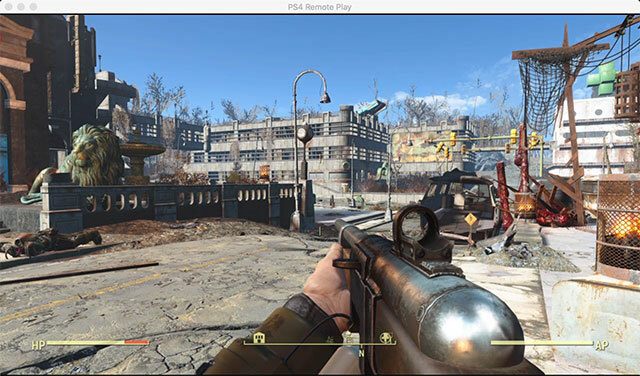
Percebi um ocasional salto de quadro ou áudio, e isso piorou muito ao deixar o aplicativo Remote Play ativo em segundo plano e fazer outras coisas (pelo menos no meu Retina MacBook Pro). Não posso falar pelo desempenho do Windows, mas a Reprodução remota no OS X é sólida. Com um olho na minha TV e outro no meu MacBook, a latência é imperceptível em uma conexão local.
Devido à compressão usada, as coisas ficam um pouco confusas nos pontos; e se você precisar recorrer a 540p ou menos, provavelmente ficará decepcionado com a qualidade da imagem em geral. Em nenhum momento a experiência parecia impraticável, mas não tenho certeza se gostaria de passar horas desperdiçando Super Mutantes na resolução de 360p. Eu estaria mais inclinado a jogar com plataformas (Broforce, Rayman Legends) e quebra-cabeças (A testemunha) quando restrito a baixas resoluções.
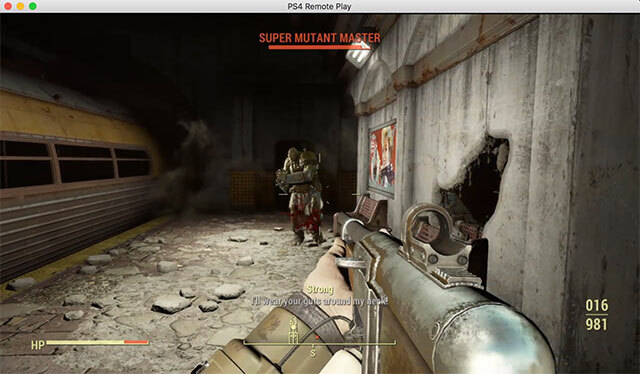
Tive menos alegria em fazer o Remote Play funcionar pela Internet. Minha conexão a cabo está em torno de 30 megabits para baixo, mas fornece apenas 2 megabits de velocidade de upload. Apesar de meus melhores esforços, simplesmente não consegui fazer as coisas funcionarem, com a triste situação da rede híbrida de fibra de cobre da Austrália.
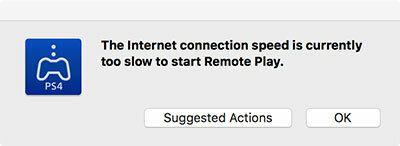
O acúmulo de calor no meu laptop foi mínimo; as coisas esquentam, mas não é pior do que assistir a um vídeo. A reprodução remota não parece colocar muita pressão na GPU.
O que queremos há anos
Comece a digitar "use macbook" ou "use imac" no Google e verá uma enxurrada de previsões que terminam em "como monitor" - alguns até “como monitor para ps4” - o que sugere que muitos de nós desejamos um recurso como o Remote Play por um longo tempo. Embora não seja perfeito (e a resolução de 1080p seria muito boa), se sua rede estiver com problemas, a Reprodução remota não deve deixar você desapontado.

Jogar PS4 em um Mac ou PC ajuda bastante a solucionar o problema causado pelo uso da TV compartilhada na sala de estar para fins de jogo. Emparelhado com um laptop, o recurso oferece mais liberdade sobre onde e quando você joga seus jogos. Você pode até levar o seu Dualshock 4 para trabalhar e jogar durante a hora do almoço, se a sua conexão à Internet for boa o suficiente.
O melhor de tudo é que o recurso é totalmente gratuito, sem a necessidade de comprar um dispositivo portátil Sony, PlayStation TV ou dispositivo Xperia.
Você já tentou o Remote Play no seu Mac ou PC? Como foi?
Tim é um escritor freelancer que vive em Melbourne, na Austrália. Você pode segui-lo no Twitter.
